2016.5 OPEL ADAM audio
[x] Cancel search: audioPage 9 of 97

Úvod91Displej / Dotyková
obrazovka ............................. 13
2 Domovská ponuka ................13
Tlačidlá na obrazovke pre
prístup k:
AUDIO : funkcie zvuku
GALÉRIA : funkcie
obrázkov a videa
TELEFÓN : funkcie
mobilného telefónu
ZRKADLENIE : projekcia
telefónu
NASTAVENIA : systémové
nastavenia
OnStar : Nastavenia wi-fi
služby OnStar ....................... 11
3 Indikátory času, dátumu a
teploty ................................... 17
4 g
Krátke stlačenie: otvorenie
ponuky telefónu ....................40alebo otvorenie funkcie
projekcie telefónu (ak je
aktivovaná) ............................ 33
Dlhé stlačenie: aktivácia
rozpoznávania reči ................35
5 v
Rádio: krátke stlačenie:
preskočenie na
nasledujúcu stanicu; dlhé
stlačenie: vyhľadávanie
smerom nahor ....................... 20
Externé zariadenia: krátke
stlačenie: preskočenie na
nasledujúcu skladbu; dlhé
stlačenie: rýchle
pretáčanie dopredu ...............29
6 m
V prípade vypnutia: krátke
stlačenie: zapnutie
Informačného systému .......... 11V prípade zapnutia: krátke stlačenie: stlmenie
systému; dlhé stlačenie:
vypnutie Informačného
systému ................................. 11
Otočenie: nastavenie
hlasitosti ................................ 11
7 t
Rádio: krátke stlačenie:
preskočenie na
predchádzajúcu stanicu;
dlhé stlačenie:
vyhľadávanie smerom
nadol ..................................... 20
Externé zariadenia: krátke
stlačenie: preskočenie na
predchádzajúcu skladbu;
dlhé stlačenie: rýchle
pretáčanie dozadu ................29
8 ;
Krátke stlačenie: otvorenie Domovskej ponuky ................ 11
Dlhé stlačenie: otvorenie
funkcie projekcie telefónu
(ak je aktivovaná) ..................33
Page 12 of 97
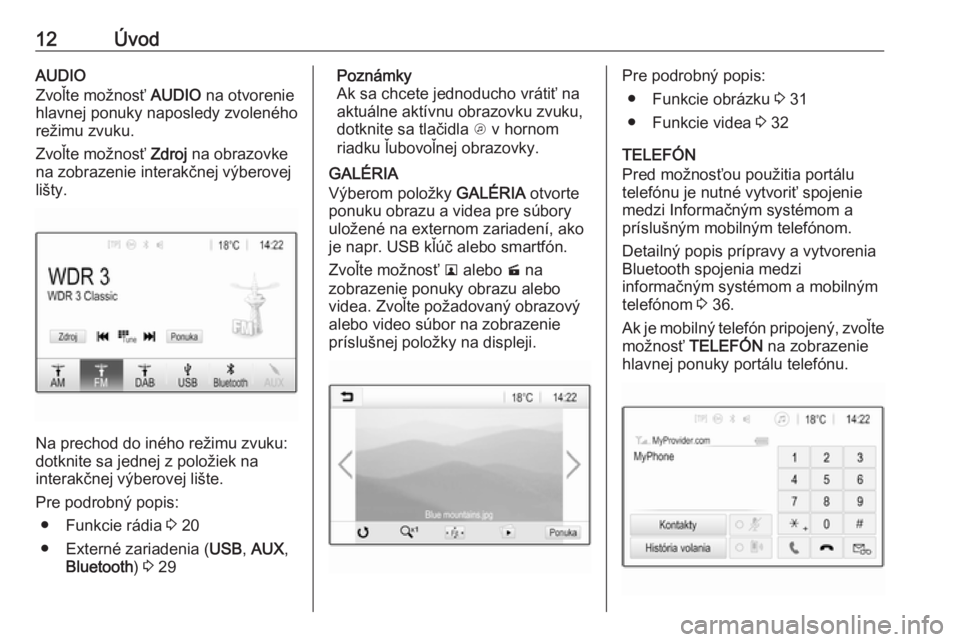
12ÚvodAUDIO
Zvoľte možnosť AUDIO na otvorenie
hlavnej ponuky naposledy zvoleného režimu zvuku.
Zvoľte možnosť Zdroj na obrazovke
na zobrazenie interakčnej výberovej lišty.
Na prechod do iného režimu zvuku:
dotknite sa jednej z položiek na
interakčnej výberovej lište.
Pre podrobný popis:
● Funkcie rádia 3 20
● Externé zariadenia ( USB, AUX ,
Bluetooth ) 3 29
Poznámky
Ak sa chcete jednoducho vrátiť na
aktuálne aktívnu obrazovku zvuku,
dotknite sa tlačidla A v hornom
riadku ľubovoľnej obrazovky.
GALÉRIA
Výberom položky GALÉRIA otvorte
ponuku obrazu a videa pre súbory
uložené na externom zariadení, ako
je napr. USB kľúč alebo smartfón.
Zvoľte možnosť l alebo m na
zobrazenie ponuky obrazu alebo
videa. Zvoľte požadovaný obrazový
alebo video súbor na zobrazenie
príslušnej položky na displeji.Pre podrobný popis:
● Funkcie obrázku 3 31
● Funkcie videa 3 32
TELEFÓN
Pred možnosťou použitia portálu
telefónu je nutné vytvoriť spojenie
medzi Informačným systémom a
príslušným mobilným telefónom.
Detailný popis prípravy a vytvorenia
Bluetooth spojenia medzi
informačným systémom a mobilným
telefónom 3 36.
Ak je mobilný telefón pripojený, zvoľte
možnosť TELEFÓN na zobrazenie
hlavnej ponuky portálu telefónu.
Page 20 of 97

20RádioRádioPoužitie........................................ 20
Vyhľadávanie staníc ....................20
Zoznamy obľúbených ..................22
Rádiový dátový systém (RDS) .....23
Vysielanie digitálneho zvuku .......24Použitie
Aktivovanie rádia
Stlačte tlačidlo ; a vyberte položku
AUDIO . Zobrazí sa naposledy
zvolená hlavná ponuka zvuku.
Zvoľte možnosť Zdroj v spodnom
riadku hlavnej ponuky aktívneho
rádia na otvorenie interakčnej
výberovej lišty.
Vyberte želané vlnové pásmo.
Začne sa príjem naposledy zvolenej
stanice v danom vlnovom pásme.
Vyhľadávanie staníc
Automatické vyhľadávanie staníc
Krátko stlačte alebo sa dotknite
tlačidla t alebo v na ovládacom
paneli alebo na obrazovke na
prehrávanie predchádzajúcej alebo
nasledujúcej stanice v pamäti staníc.
Manuálne vyhľadávanie staníc Stlačte a podržte tlačidlo t alebo
v na ovládacom paneli. Uvoľnite
tlačidlo, keď sa takmer dosiahla
požadovaná frekvencia.
Page 27 of 97
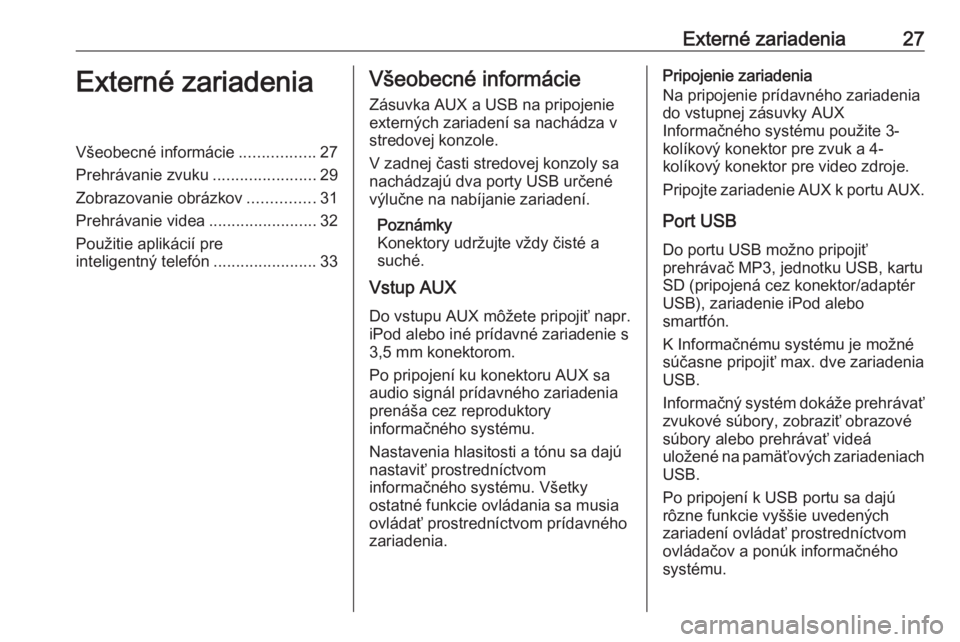
Externé zariadenia27Externé zariadeniaVšeobecné informácie.................27
Prehrávanie zvuku .......................29
Zobrazovanie obrázkov ...............31
Prehrávanie videa ........................32
Použitie aplikácií pre
inteligentný telefón .......................33Všeobecné informácie
Zásuvka AUX a USB na pripojenie
externých zariadení sa nachádza v
stredovej konzole.
V zadnej časti stredovej konzoly sa
nachádzajú dva porty USB určené
výlučne na nabíjanie zariadení.
Poznámky
Konektory udržujte vždy čisté a
suché.
Vstup AUX
Do vstupu AUX môžete pripojiť napr. iPod alebo iné prídavné zariadenie s
3,5 mm konektorom.
Po pripojení ku konektoru AUX sa
audio signál prídavného zariadenia
prenáša cez reproduktory
informačného systému.
Nastavenia hlasitosti a tónu sa dajú
nastaviť prostredníctvom
informačného systému. Všetky
ostatné funkcie ovládania sa musia
ovládať prostredníctvom prídavného
zariadenia.Pripojenie zariadenia
Na pripojenie prídavného zariadenia
do vstupnej zásuvky AUX
Informačného systému použite 3-
kolíkový konektor pre zvuk a 4-
kolíkový konektor pre video zdroje.
Pripojte zariadenie AUX k portu AUX.
Port USBDo portu USB možno pripojiť
prehrávač MP3, jednotku USB, kartu
SD (pripojená cez konektor/adaptér
USB), zariadenie iPod alebo
smartfón.
K Informačnému systému je možné
súčasne pripojiť max. dve zariadenia
USB.
Informačný systém dokáže prehrávať
zvukové súbory, zobraziť obrazové
súbory alebo prehrávať videá
uložené na pamäťových zariadeniach USB.
Po pripojení k USB portu sa dajú
rôzne funkcie vyššie uvedených
zariadení ovládať prostredníctvom
ovládačov a ponúk informačného
systému.
Page 28 of 97
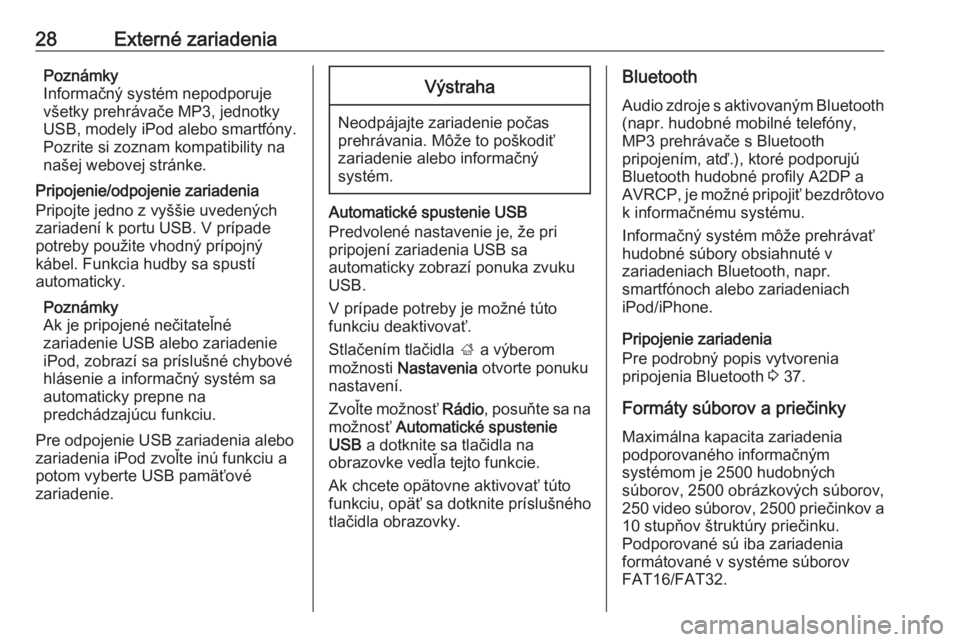
28Externé zariadeniaPoznámky
Informačný systém nepodporuje
všetky prehrávače MP3, jednotky
USB, modely iPod alebo smartfóny.
Pozrite si zoznam kompatibility na
našej webovej stránke.
Pripojenie/odpojenie zariadenia
Pripojte jedno z vyššie uvedených
zariadení k portu USB. V prípade
potreby použite vhodný prípojný
kábel. Funkcia hudby sa spustí
automaticky.
Poznámky
Ak je pripojené nečitateľné
zariadenie USB alebo zariadenie
iPod, zobrazí sa príslušné chybové
hlásenie a informačný systém sa
automaticky prepne na
predchádzajúcu funkciu.
Pre odpojenie USB zariadenia alebo
zariadenia iPod zvoľte inú funkciu a
potom vyberte USB pamäťové
zariadenie.Výstraha
Neodpájajte zariadenie počas
prehrávania. Môže to poškodiť
zariadenie alebo informačný
systém.
Automatické spustenie USB
Predvolené nastavenie je, že pri
pripojení zariadenia USB sa
automaticky zobrazí ponuka zvuku
USB.
V prípade potreby je možné túto
funkciu deaktivovať.
Stlačením tlačidla ; a výberom
možnosti Nastavenia otvorte ponuku
nastavení.
Zvoľte možnosť Rádio, posuňte sa na
možnosť Automatické spustenie
USB a dotknite sa tlačidla na
obrazovke vedľa tejto funkcie.
Ak chcete opätovne aktivovať túto
funkciu, opäť sa dotknite príslušného
tlačidla obrazovky.
Bluetooth
Audio zdroje s aktivovaným Bluetooth (napr. hudobné mobilné telefóny,
MP3 prehrávače s Bluetooth
pripojením, atď.), ktoré podporujú
Bluetooth hudobné profily A2DP a
AVRCP, je možné pripojiť bezdrôtovo k informačnému systému.
Informačný systém môže prehrávať
hudobné súbory obsiahnuté v
zariadeniach Bluetooth, napr.
smartfónoch alebo zariadeniach
iPod/iPhone.
Pripojenie zariadenia
Pre podrobný popis vytvorenia
pripojenia Bluetooth 3 37.
Formáty súborov a priečinky Maximálna kapacita zariadenia
podporovaného informačným
systémom je 2500 hudobných
súborov, 2500 obrázkových súborov,
250 video súborov, 2500 priečinkov a 10 stupňov štruktúry priečinku.
Podporované sú iba zariadenia
formátované v systéme súborov
FAT16/FAT32.
Page 29 of 97
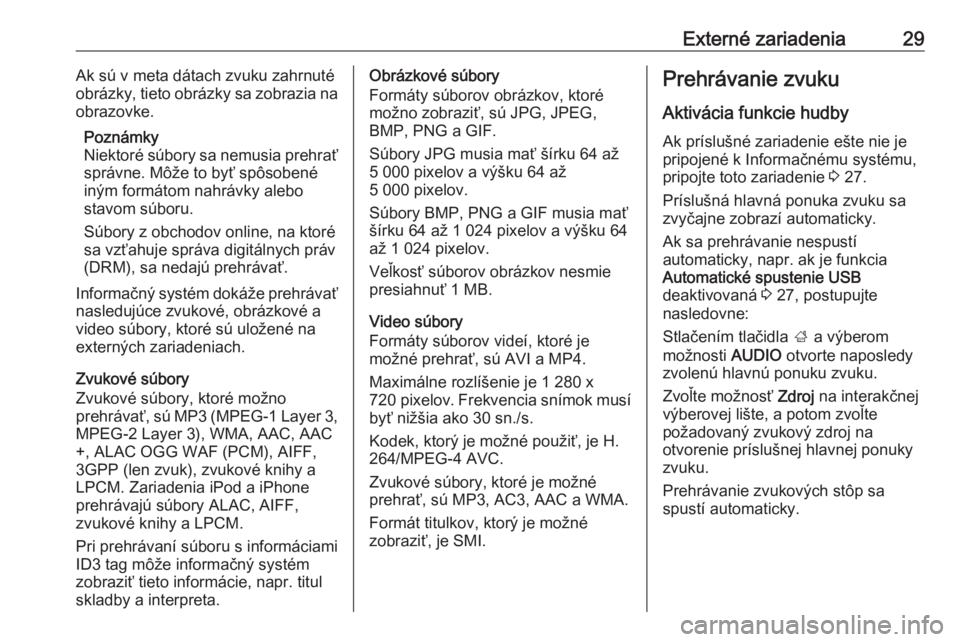
Externé zariadenia29Ak sú v meta dátach zvuku zahrnuté
obrázky, tieto obrázky sa zobrazia na
obrazovke.
Poznámky
Niektoré súbory sa nemusia prehrať správne. Môže to byť spôsobené
iným formátom nahrávky alebo
stavom súboru.
Súbory z obchodov online, na ktoré
sa vzťahuje správa digitálnych práv
(DRM), sa nedajú prehrávať.
Informačný systém dokáže prehrávať
nasledujúce zvukové, obrázkové a
video súbory, ktoré sú uložené na
externých zariadeniach.
Zvukové súbory
Zvukové súbory, ktoré možno
prehrávať, sú MP3 (MPEG-1 Layer 3,
MPEG-2 Layer 3), WMA, AAC, AAC
+, ALAC OGG WAF (PCM), AIFF,
3GPP (len zvuk), zvukové knihy a
LPCM. Zariadenia iPod a iPhone
prehrávajú súbory ALAC, AIFF,
zvukové knihy a LPCM.
Pri prehrávaní súboru s informáciami
ID3 tag môže informačný systém
zobraziť tieto informácie, napr. titul
skladby a interpreta.Obrázkové súbory
Formáty súborov obrázkov, ktoré možno zobraziť, sú JPG, JPEG,
BMP, PNG a GIF.
Súbory JPG musia mať šírku 64 až
5 000 pixelov a výšku 64 až
5 000 pixelov.
Súbory BMP, PNG a GIF musia mať šírku 64 až 1 024 pixelov a výšku 64
až 1 024 pixelov.
Veľkosť súborov obrázkov nesmie
presiahnuť 1 MB.
Video súbory
Formáty súborov videí, ktoré je
možné prehrať, sú AVI a MP4.
Maximálne rozlíšenie je 1 280 x
720 pixelov . Frekvencia snímok musí
byť nižšia ako 30 sn./s.
Kodek, ktorý je možné použiť, je H.
264/MPEG-4 AVC.
Zvukové súbory, ktoré je možné
prehrať, sú MP3, AC3, AAC a WMA.
Formát titulkov, ktorý je možné
zobraziť, je SMI.Prehrávanie zvuku
Aktivácia funkcie hudby
Ak príslušné zariadenie ešte nie je
pripojené k Informačnému systému,
pripojte toto zariadenie 3 27.
Príslušná hlavná ponuka zvuku sa
zvyčajne zobrazí automaticky.
Ak sa prehrávanie nespustí
automaticky, napr. ak je funkcia
Automatické spustenie USB
deaktivovaná 3 27, postupujte
nasledovne:
Stlačením tlačidla ; a výberom
možnosti AUDIO otvorte naposledy
zvolenú hlavnú ponuku zvuku.
Zvoľte možnosť Zdroj na interakčnej
výberovej lište, a potom zvoľte
požadovaný zvukový zdroj na
otvorenie príslušnej hlavnej ponuky
zvuku.
Prehrávanie zvukových stôp sa
spustí automaticky.
Page 50 of 97

50ÚvodÚvodVšeobecné informácie.................50
Funkcia pre odraďovanie
zlodejov ........................................ 51
Prehľad ovládacích prvkov ..........52
Použitie ........................................ 57
Základné operácie .......................58
Nastavenia tónu ........................... 60
Nastavenia hlasitosti ....................61Všeobecné informácie
Informačný systém predstavuje
moderný systém pre zábavu a
informovanosť vo vozidle.
Pomocou funkcií ladenia rádia
môžete zaregistrovať až 36 staníc na
šiestich stranách s obľúbenými
stanicami.
Vstavaný audioprehrávač slúži pre
vašu zábavu prehrávaním zvukových
diskov CD a diskov CD MP3/WMA.
Ako ďalšie zvukové zdroje k
Informačnému systému môžete
pripojiť externé dátové zariadenia,
napr. iPod, MP3 prehrávač, USB kľúč
alebo prenosný CD prehrávač, buď
pomocou kábla, alebo cez Bluetooth.
Okrem toho je informačný systém
vybavený portálom mobilného
telefónu, ktorý umožňuje pohodlné a
bezpečné používanie vášho telefónu
vo vozidle.
Informačný systém je možné ovládať
aj pomocou ovládacích prvkov na
volante.Premyslené rozmiestnenie
ovládacích prvkov a jasné zobrazenia umožni jednoduché a intuitívne
ovládanie systému.
Poznámky
V tomto návode sú opísané všetky
možnosti a funkcie dostupné pre
jednotlivé modely informačného systému. Určité opisy vrátane
opisov funkcií zobrazenia a ponúk
sa nemusia kvôli rozdielnym
modelom, špecifikáciám pre
jednotlivé krajiny, špeciálnemu
vybaveniu alebo príslušenstvu
vzťahovať na vaše vozidlo.
Dôležité informácie týkajúce sa
obsluhy a bezpečnosti premávky9 Varovanie
Informačný systém používajte tak,
aby ste mali vozidlo vždy
bezpečne pod kontrolou. V
prípade pochybností zastavte
vozidlo a informačný systém
obsluhujte, keď je vozidlo
zastavené.
Page 57 of 97

Úvod57PoužitieOvládacie prvky
Informačný systém sa ovláda
funkčnými tlačidlami, ovládačom
MENU-TUNE a ponukami, ktoré sa
zobrazujú na obrazovke.
Príkazy sa zadávajú pomocou
ovládacieho panela informačného
systému 3 52
Prípadne ich je možné zadávať
pomocou ovládacích prvkov zvuku na volante 3 52.
Zapnutie alebo vypnutie
informačného systému
Stlačte gombík X VOL krátko. Po
zapnutí je aktívny posledný vybratý
informačný zdroj.
Pre vypnutie systému stlačte znovu X VOL .
Automatické vypnutie
Ak je informačný systém zapnutý
stlačením X VOL , keď je zapaľovanie
vypnuté, automaticky sa znova vypne
10 minút po poslednom vstupe od
používateľa.Nastavenie hlasitosti
Otočte m VOL . Na displeji sa zobrazí
aktuálne nastavenie.
Keď sa informačný systém zapne,
platí naposledy zvolená hlasitosť za
podmienky, že toto nastavenie je
nižšie ako maximálna hlasitosť po
spustení (pozrite nižšie).
Nasledujúce vstupy môžete urobiť
samostatne:
● maximálna hlasitosť pri spustení 3 61
● hlasitosť dopravných hlásení 3 61
Hlasitosť citlivá na rýchlosť
Ak sa aktivuje funkcia hlasitosti
závislej od rýchlosti 3 61, hlasitosť
sa automaticky upraví tak, aby sa
prispôsobila hlukom vznikajúcim pri
jazde a hlukom vetra.
Funkcia stlmenia
Stlačením tlačidla y / @ alebo @ (ak
je k dispozícii portál iPhone:
stlačením na niekoľko sekúnd) stlmíte zvuk zvukových zdrojov.Zrušenie funkcie stlmenia zvuku:
otočte gombíkom m VOL alebo
stlačte tlačidlo y / @ (ak je k dispozícii
portál Phone: stlačením na niekoľko
sekúnd) alebo znova stlačte tlačidlo
@ .
Obmedzenie hlasitosti pri vysokých
teplotách
V prípade veľmi vysokých teplôt vo
vnútri vozidla informačný systém
obmedzí maximálnu nastaviteľnú
hlasitosť. Ak je to potrebné, hlasitosť
sa automaticky zníži.
Prevádzkové režimy
Rádio
Stlačte RADIO pre otvorenie hlavnej
ponuky rádia alebo pre prepnutie
medzi vlnovými pásmami.
Stlačte MENU-TUNE pre otvorenie
ponuky vlnového pásma s možnosťami pre výber stanice.
Pre podrobný popis funkcií rádia
pozrite 3 63.
Audioprehrávače
R 3.0